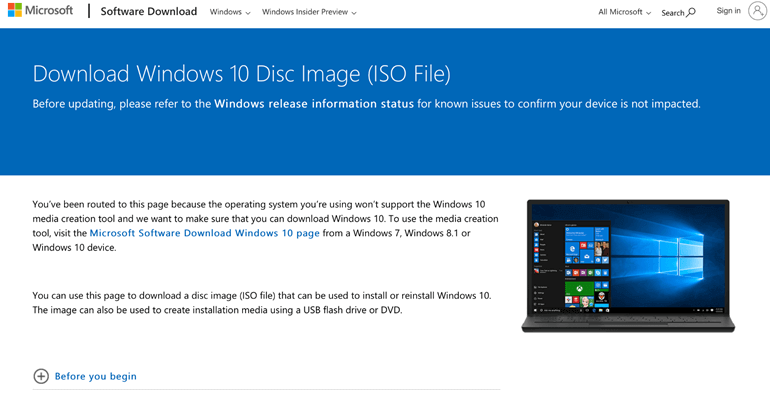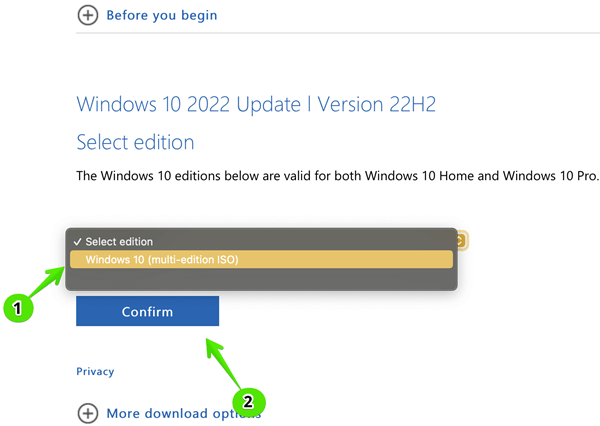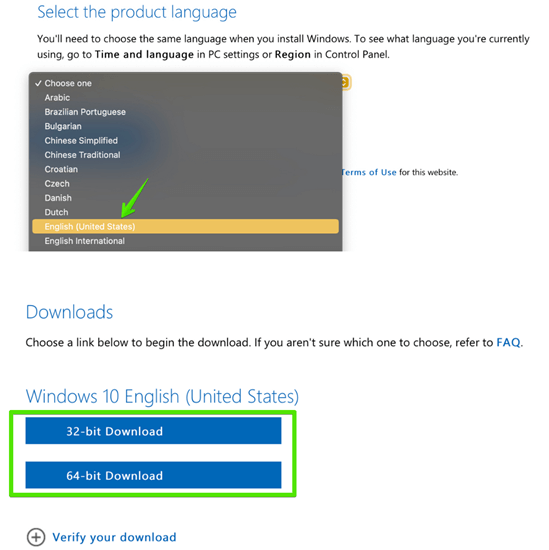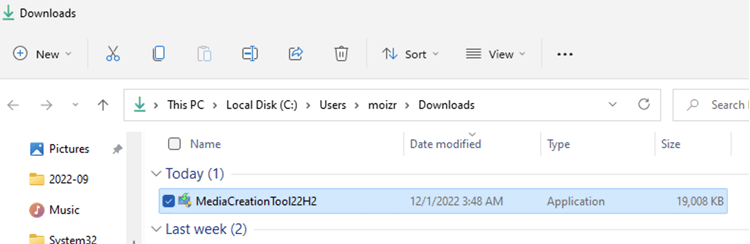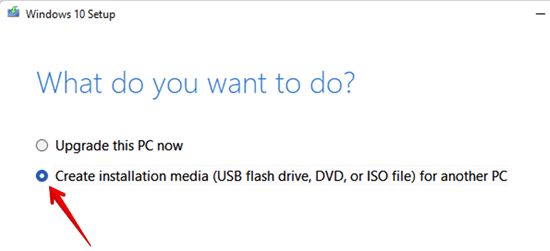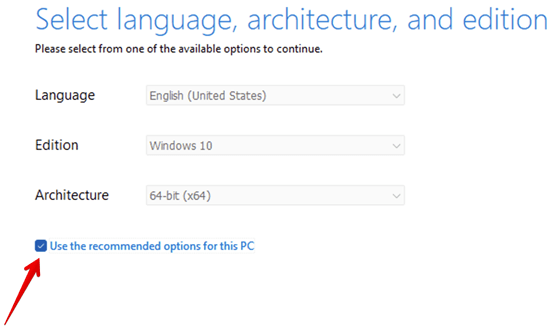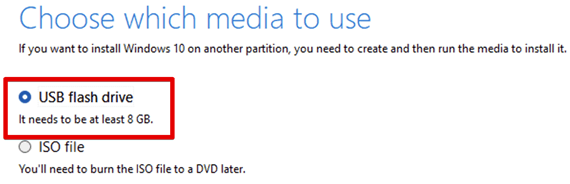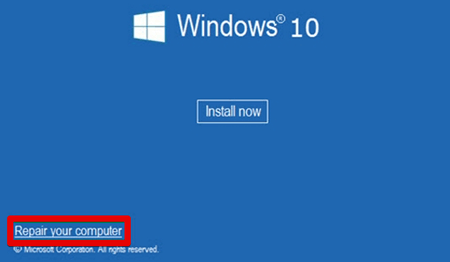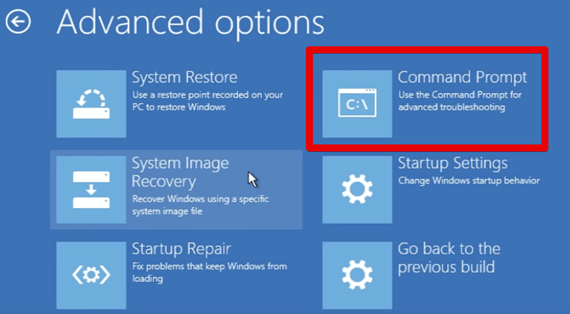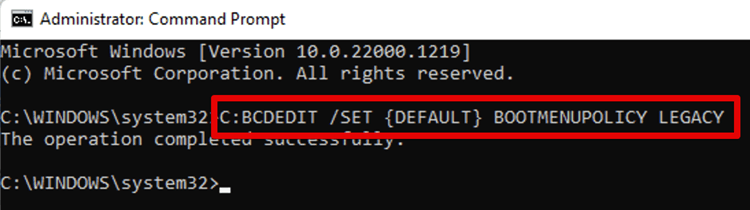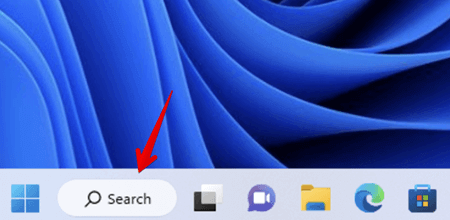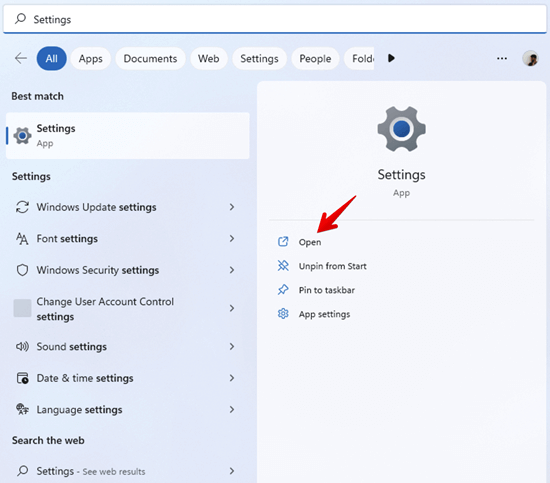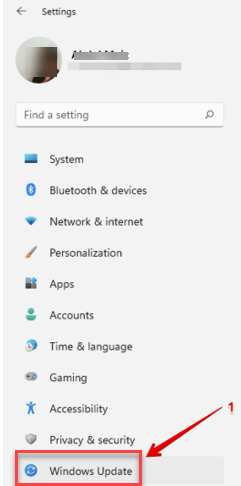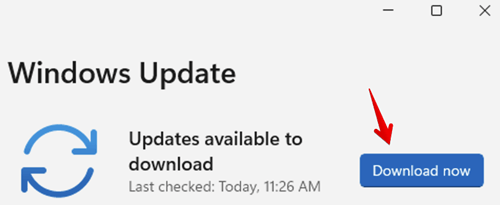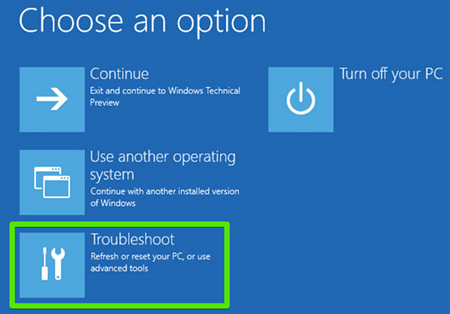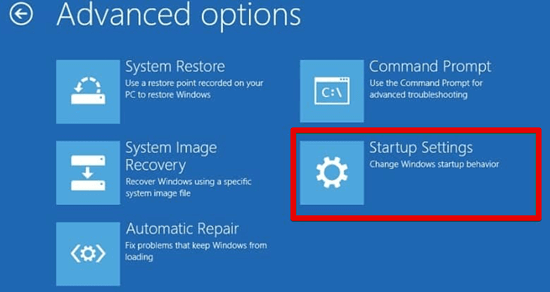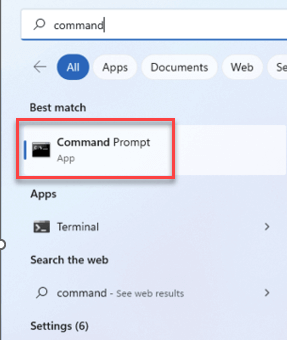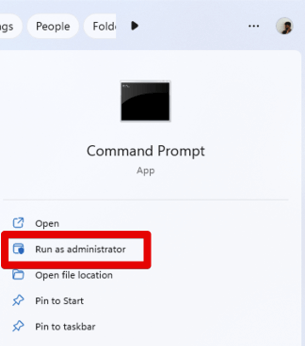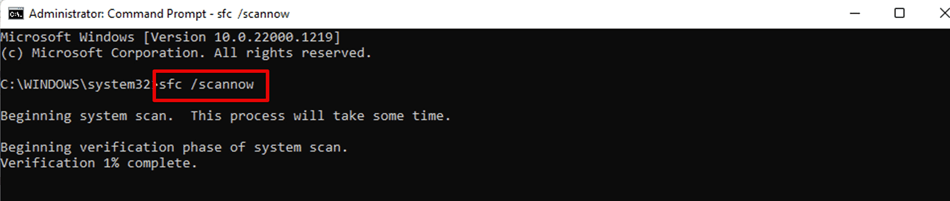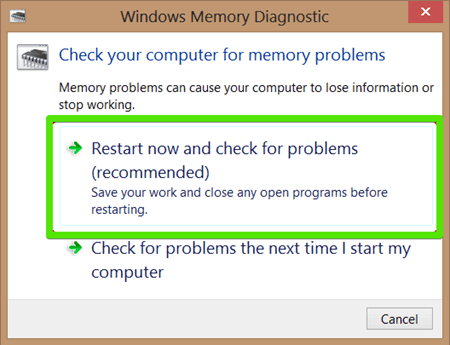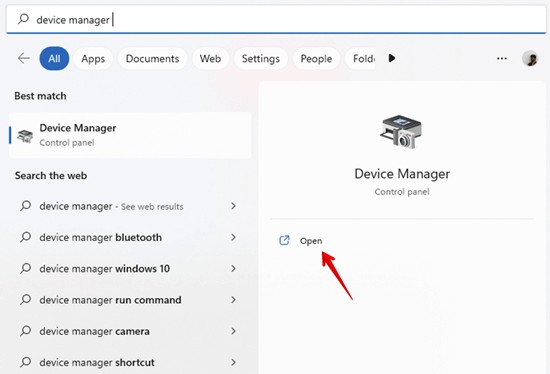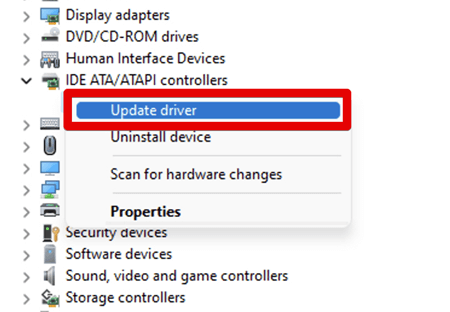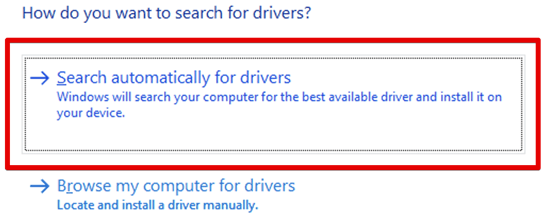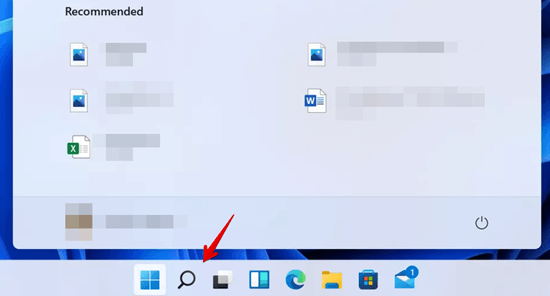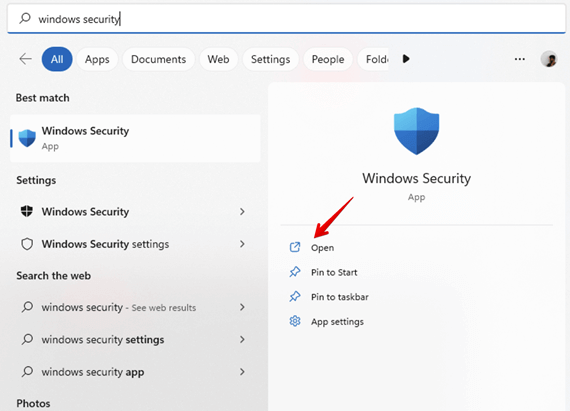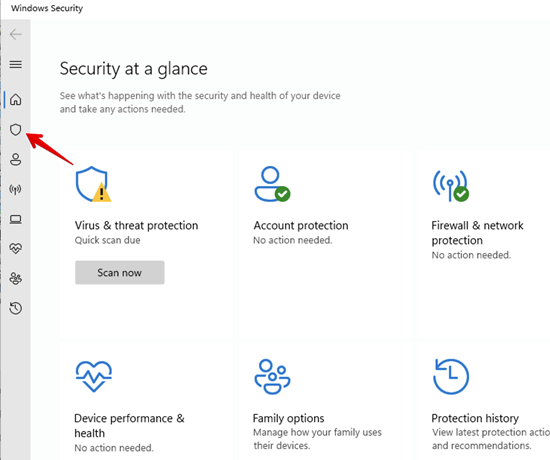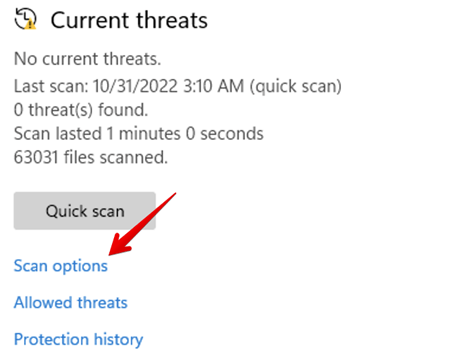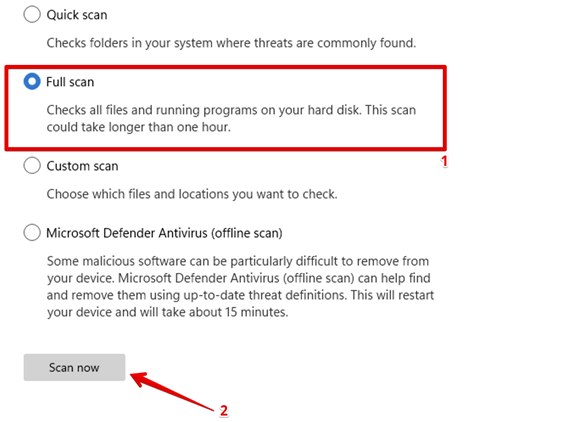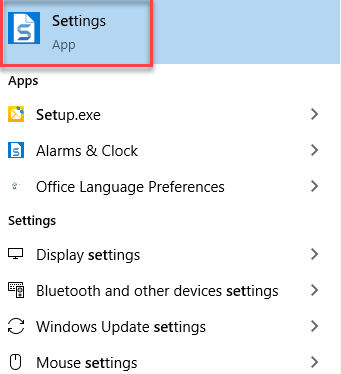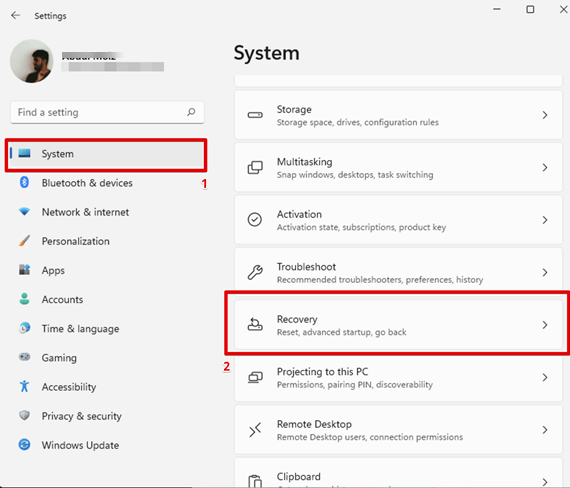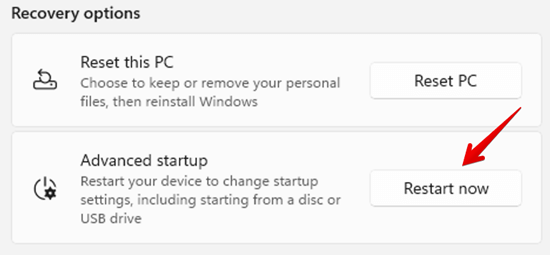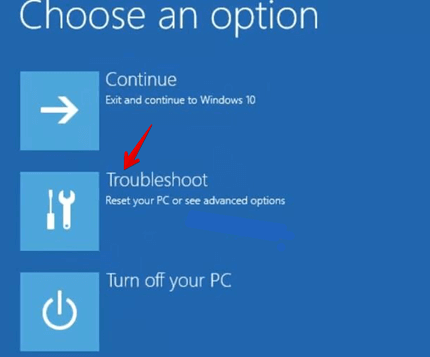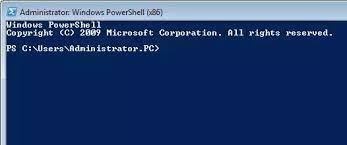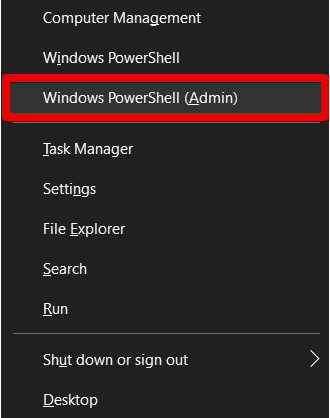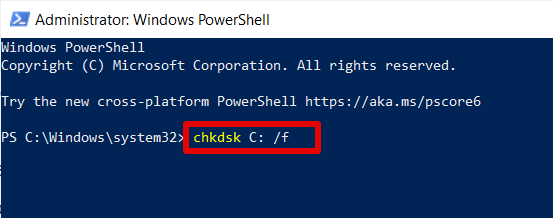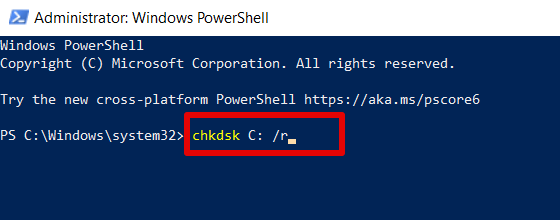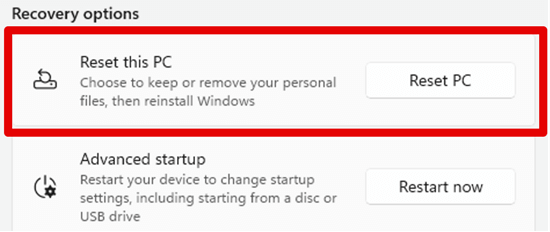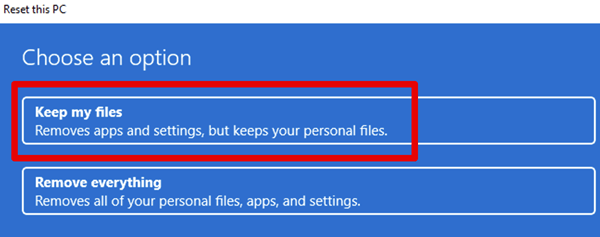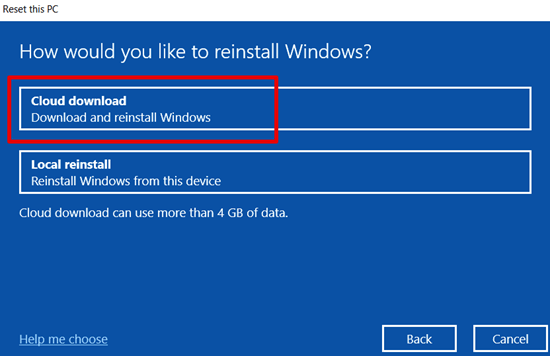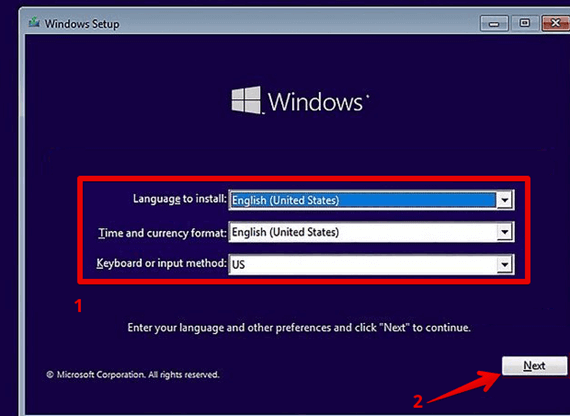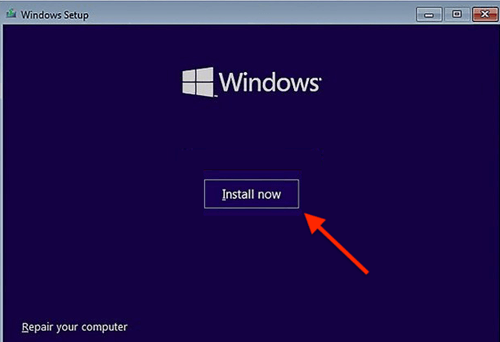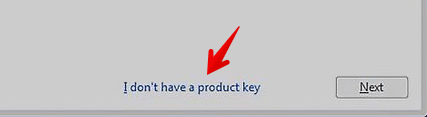如何修复 Windows 10 中的“内核安全检查失败”错误
Windows PC 经常会遇到导致操作停止的错误。了解错误代码及其含义可以帮助您及时、系统地解决问题。“内核安全检查失败”就是这样一个错误,它是“蓝屏死机”(BSoD) 错误的一部分,可以停止您的所有操作,并且如果不及早处理,修复成本可能很高。
损坏的系统文件、驱动程序和有故障的硬件都会导致此错误。如果您的 PC 显示带有“内核安全检查失败”错误的 BSoD 屏幕,您需要尽快修复该错误,否则将来可能会很困难。本文将解释有关 Windows 10 内核安全检查失败及其原因的所有信息。
“内核安全检查失败”错误的常见原因
以下是一些常见问题及其解决方案,用于纠正“内核安全检查失败”错误。
| 常见原因 | 问题 | 解决方案 | 修复问题的方法 |
|---|---|---|---|
| 内存 (RAM) 问题 | 如果您的 RAM 未正确插入或其驱动程序损坏,您将遇到“内核安全检查失败”错误。 | 当您看到此错误时,请关闭计算机,正确插入 RAM,然后重新启动 PC,看看是否仍然可以看到该错误。 | 运行系统文件检查器和 Windows 内存诊断 |
| 损坏或过时的驱动程序 | 损坏和过时的驱动程序也是您看到该错误的主要原因。 | 因此,始终使用最新的可用更新更新驱动程序非常重要。如果您很长时间未更新驱动程序,可能会遇到此错误。以下是最佳驱动程序更新软件列表。 | 查看如何更新驱动程序 |
| 硬盘驱动器问题 | 此错误在具有硬盘驱动器的计算机上比在具有 SSD 的计算机上更常见。这是因为硬盘驱动器不可靠且更容易损坏。 | 如果您使用的是硬盘驱动器,请在尝试修复后尽快将其更换为 SSD。 | 检查硬盘驱动器是否连接正确 |
| 您的 PC 可能感染了病毒或恶意软件 | 如果您的 PC 感染了病毒,您可能需要重新安装操作系统,这会导致数据丢失。 | 如果 Windows 自动修复并停止“内核安全检查失败”错误并将您引导进入系统,则这是一个临时修复,允许您备份数据。 | 检查病毒和恶意软件 |
| 损坏的注册表或系统文件 | 如果您最近尝试配置注册表文件或意外删除了启动磁盘上的系统文件,这可能是此错误的另一个原因。 | 重新安装操作系统将恢复注册表/系统文件并停止“内核安全检查失败”错误。 | 查看如何重新安装 Windows |
| 有故障的硬件 | 有故障的 PC 组件会干扰系统文件和驱动程序,并随着时间的推移损坏它们,从而导致“内核安全检查失败”错误。 | 定期更新 PC 的驱动程序 | 查看如何更新驱动程序 |
| 有故障的 Windows 更新 | Windows 更新下载并安装最新的功能、驱动程序等。有时,Windows 会更新并安装有缺陷或损坏的更新,这会导致“内核安全检查失败”之类的错误。 | 等待 Windows 发布稳定更新,然后将您的 PC 更新到该版本。如果您的计算机没有响应,请重新安装操作系统。 | 查看如何更新您的 PC |
Windows 10 中的“内核安全检查失败”错误是什么?
Windows 会通过自动重启 PC 来自动修复由严重崩溃或其他问题引起的“蓝屏死机”。不幸的是,“Windows 10 内核安全检查失败”是一个真正的问题。
您需要联系服务中心来解决此问题,这可能会很昂贵。为避免麻烦,我们将向您展示如何在家中修复 PC 上的“内核安全检查失败”错误。
如何修复内核安全检查失败错误
使用这些方法解决 Windows 11/10 中的“内核安全检查失败”错误
方法 1:开启旧版高级启动菜单
这是开启旧版高级启动菜单并修复错误的步骤
步骤 1) 准备您的第二台计算机,并通过从Microsoft 网站下载映像来创建可启动安装 USB 驱动器。
步骤 2) 点击“选择版本”,然后选择“Windows 10(多版本 ISO)”,然后点击“确认”。
步骤 3) 现在确认您要下载的语言和 Windows 体系结构。
步骤 4) 您的文件将开始下载。文件下载完成后,双击打开它。
步骤 5) 接受许可条款,然后在下一个窗口中选择“为另一台 PC 创建安装介质”并点击“下一步”。
步骤 6) 取消勾选“为此 PC 使用推荐的设置”,然后点击“下一步”继续。
步骤 7) 插入您的 USB 驱动器,选择“USB 闪存驱动器”,然后将可启动安装介质安装到您的 USB 驱动器上。完成后点击“完成”。
重新启动出现“内核安全检查失败”错误的计算机,并插入 USB 驱动器。
步骤 8) 将出现“Windows 设置”框;点击“下一步”,然后在下一个窗口中点击“修复你的计算机”。
步骤 9) 在“选择一个选项”屏幕中选择“疑难解答”,然后选择并打开“命令提示符”。
步骤 10) 现在,键入字母“C:”,然后键入“BCDEDIT /SET {DEFAULT} BOOTMENUPOLICY LEGACY”并按键盘上的“Enter”键执行命令。
步骤 11) 完成后,关闭命令提示符并重新启动计算机以使更改生效。
方法 2:更新您的 PC
这是通过更新您的 PC 来修复错误的步骤
步骤 1) 点击任务栏上的“放大镜”图标,然后搜索“设置”。
步骤 2) 从搜索结果中打开“设置”。
步骤 3) 在“设置”页面的左侧菜单中,选择“Windows 更新”,然后点击右侧窗口中的“检查更新”。
步骤 4) 如果 Windows 为您的计算机找到了更新。点击“立即下载”以使用最新的可用更新更新您的计算机。
方法 3:运行系统文件检查器和 Windows 内存诊断
这是您需要做的事情
步骤 1) 重新启动您的计算机,然后中断重启过程,直到 Windows 显示“高级启动选项”窗口。
步骤 2) 在“高级启动选项”窗口中,选择“疑难解答”。
步骤 3) 在“疑难解答”窗口中选择一个名为“高级选项”的选项。
步骤 4) 在“高级选项”窗口中选择“启动设置”并重新启动您的计算机。
步骤 5) 计算机启动后,点击任务栏中的“Windows”图标,然后搜索“命令提示符”。
步骤 6) 点击“以管理员身份运行”以管理员权限打开它。
步骤 7) 键入命令“SFC /scannow”并按键盘上的“Return”键。
步骤 8) 命令执行完毕后,键入“Exit”并按键盘上的“Enter”按钮。
步骤 9) 现在,通过点击“开始”按钮并搜索它来以管理员身份打开“Windows 内存诊断”工具。
步骤 10) 选择“立即重启并检查问题”。
步骤 11) 您的 PC 将重新启动并诊断 RAM 是否有问题;这就是“内核安全检查失败”错误的原因。
诊断过程需要一些时间;完成后,它将显示错误,您可以根据显示的错误进行修复。
方法 4:更新驱动程序
让我向您展示如何更新驱动程序以避免该错误
步骤 1) 点击“Windows”按钮,然后搜索并打开“设备管理器”。
步骤 2) 展开每个组件,右键单击每个驱动程序,然后选择“更新驱动程序”。
步骤 3) 现在,选择“自动搜索驱动程序”。
步骤 4) 如果检测到新驱动程序,请安装它们。如果没有,请继续更新 PC 上的其他驱动程序。
方法 5:检查病毒和恶意软件
这是如何检查病毒和恶意软件并进行删除的步骤
步骤 1) 点击任务栏上的放大镜图标。
步骤 2) 搜索并打开“Windows 安全中心”。
步骤 3) 在左侧菜单中,点击“盾牌”图标。
步骤 4) 现在点击“扫描选项”。
步骤 5) 选择“全面扫描”并点击“立即扫描”。
步骤 6) 让您的 PC 完全扫描并检测恶意软件或病毒。
注意: 扫描后,如果检测到任何病毒或恶意软件,Windows 会向您报告并建议删除它们。请按照 Windows 的说明从您的 PC 中删除恶意软件或病毒。
方法 6:在安全模式下运行 PC
步骤 1) 在任务栏中,点击“开始”按钮,然后搜索并打开“设置”。
步骤 2) 在下一个屏幕上,执行以下操作:
- 在“设置”的左侧菜单中,选择“系统”。
- 在“系统”的右侧窗口中,点击“恢复”。
步骤 3) 在“高级启动”下选择“立即重启”。
步骤 4) 点击“疑难解答”,然后点击“高级选项”。
步骤 5) 在“启动设置”窗口中,选择“重启”。
步骤 6) 安全模式将开启;检查您是否仍然看到该错误。
方法 7:检查磁盘错误
对于 Windows PowerShell
步骤 1) 按键盘上的“Windows”按钮并搜索“Windows PowerShell”。
步骤 2) 点击“以管理员身份运行”以管理员权限打开它。
步骤 3) 输入命令“chkdsk C: /f”并按 Enter 键。
步骤 4) 最后,键入命令“chkdsk C: /r”并按 Enter 键。
步骤 5) 当要求您是否要重新启动计算机时,按键盘上的“Y”键,然后按“Enter”键。
步骤 6) 在 Windows 完成检查磁盘错误之前,请勿关闭计算机;请给它一些时间。
方法 8:重置 Windows
这是执行系统还原来修复错误的步骤
步骤 1) 按“Win + X”或“Win + I”打开“设置”。
步骤 2) 在右侧窗口中点击“恢复”。
步骤 3) 在“重置此 PC”部分点击“重置此 PC”。
步骤 4) 将打开一个新窗口;选择“保留我的文件”。
步骤 5) 在下一个提示窗口中,它会询问您是要将数据保存在云端还是保存在驱动器上。如果您没有可移动驱动器,请选择“云下载”。
步骤 6) 在“其他设置”窗口中点击“下一步”。
步骤 7) 最后,在下一个窗口中选择“重置”,然后开始重置 Windows 的过程。
方法 9:检查硬盘驱动器是否连接正确
您可能会看到“内核安全检查失败”错误,因为硬盘驱动器没有正确连接。
- 验证它是否已正确插入并重试;您应该不会看到该错误。但是,如果您仍然看到此错误,请将其从您的计算机断开,然后将其安装到第二台计算机上。
- 监控驱动器在连接到第二台计算机时是否正常工作和启动。
- 如果它无法正常启动,则硬盘驱动器存在问题,您应该将其带到硬盘驱动器专家处进行修复。
- 相反,如果硬盘驱动器连接到第二台计算机时成功启动,则问题可能出在主计算机上。
- “内核安全检查失败”可能出现在您的主计算机上,因为它可能由于驱动程序过时或其他潜在问题。
方法 10:重新安装 Windows
让我向您展示如何在您的计算机上重新安装 Windows 并解决您遇到的错误
步骤 1) 关闭您的计算机,然后将带有安装介质的 USB 驱动器插入您的计算机。
步骤 2) 打开您的计算机,然后通过按您的 PC 制造商设置的专用键来打开 BIOS 设置页面。
步骤 3) 将 USB 设置为启动设备,保存更改,然后退出 BIOS 设置。
步骤 4) 您的计算机将启动 USB 驱动器并显示 Windows 安装屏幕。
步骤 5) 选择您的语言、时间和货币格式以及键盘或输入法,然后点击“下一步”。
步骤 6) 在下一个窗口中,点击“安装”。
步骤 7) 在下一个窗口中,系统会要求您输入 Windows 产品密钥;如果您有,请输入产品密钥。如果没有,请点击“我没有产品密钥”。
步骤 8) 现在,选择“自定义:仅安装 Windows(高级)”选项。
步骤 9) 安装现在将开始。给 Windows 一些时间进行安装,并且在安装成功之前不要关闭您的计算机。
结论
- “内核安全检查失败”是由过时或损坏的驱动程序、损坏的注册表文件、病毒或有故障的 Windows 更新引起的。
- 该错误可以通过更新驱动程序、在安全模式下运行 PC、检查磁盘错误、重置 Windows 或重新安装 Windows 操作系统来修复。
- 如果 Windows 没有进入危险阶段,它可能会显示错误并启动您进入系统。如果置之不理,问题会加重,并且可能修复成本高昂且困难。
- 定期扫描病毒、删除不用的文件并定期更新驱动程序。这将阻止您的 Windows PC 上出现“内核安全检查失败”错误。